

重装系统最常用的方法是U盘重装与一键重装,U盘重装系统是在电脑无法正常进入系统才会进行系统重装的方法,而简单的一键重装则需要在电脑还能开机的情况下重装系统,下面我们来看看笔记本win7系统重装教程,一起学习一下吧。
1、我们下载一个小白软件,然后选择了安装win7系统。
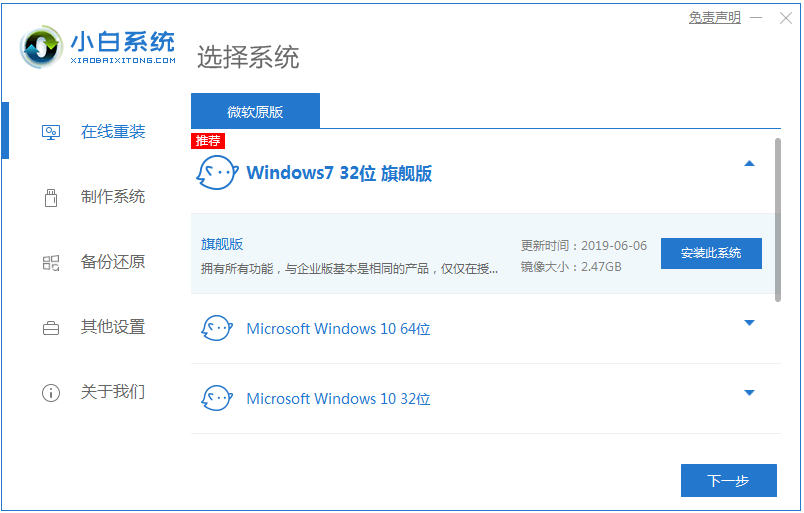
2、在下载界面,下载速度取决于您的网络您只需要耐心等待即可。
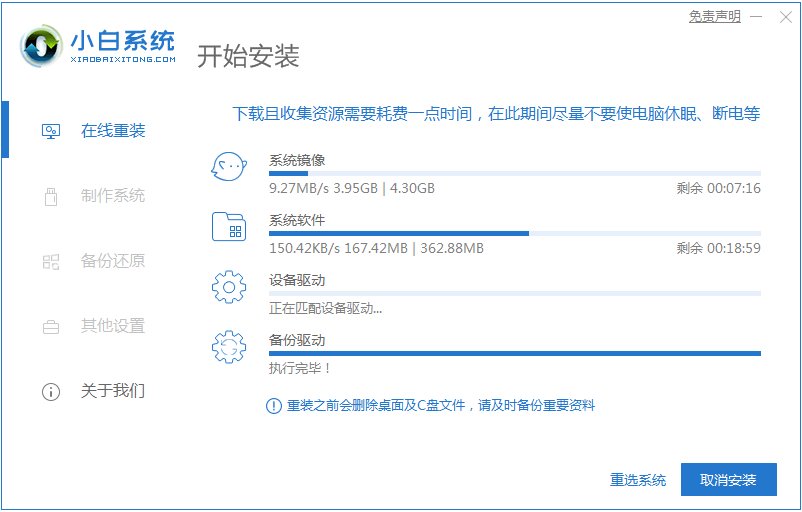
3、软件下载完成后会自动部署,完成后会提示选择立即重启。
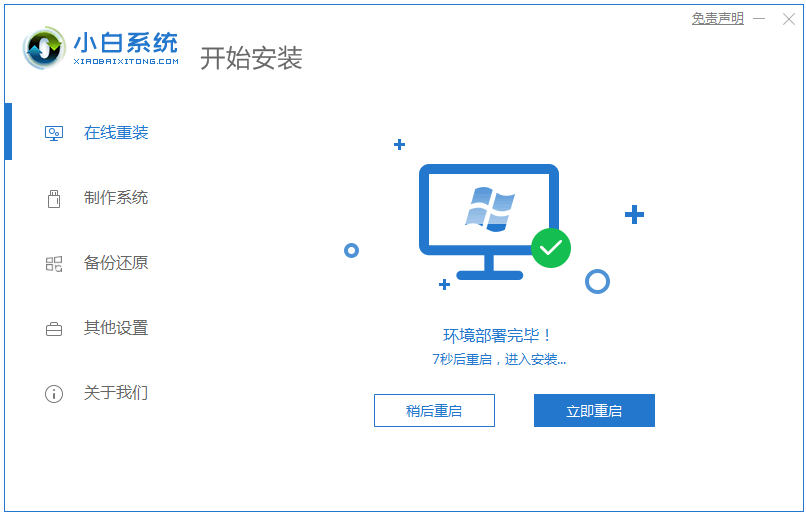
4、重启电脑后,在启动菜单中我们选择第二个 XiaoBai -MSDN Online Install Mode 菜单,按回车进。
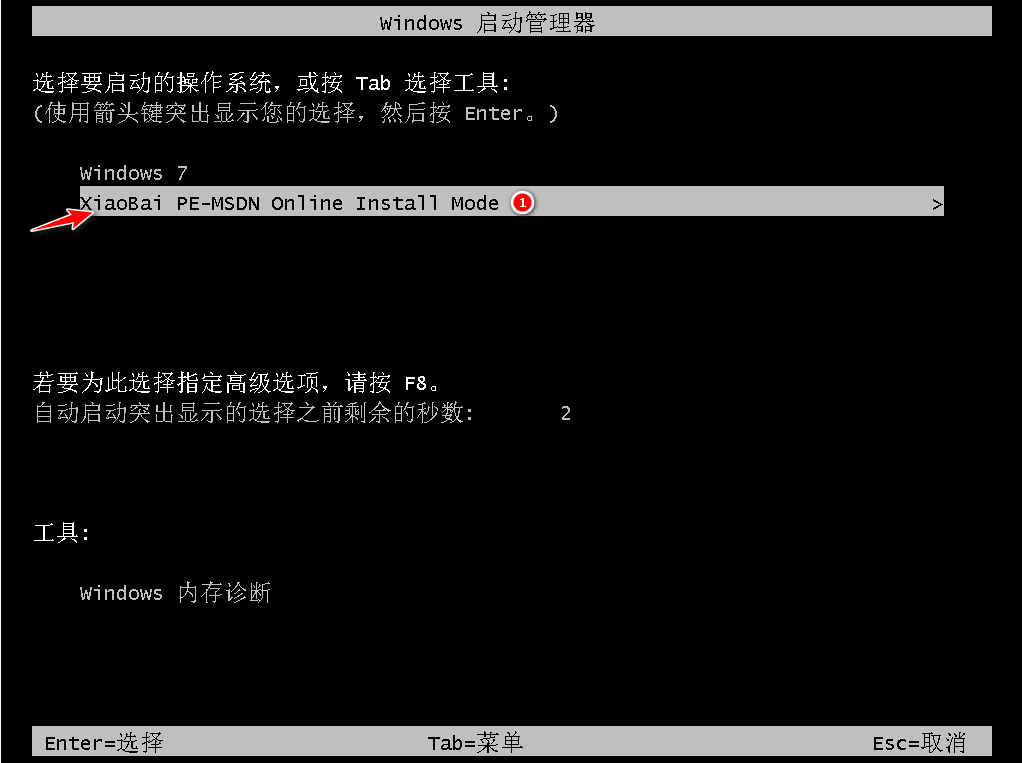
5、进入 PE 系统后点击小白装机工具继续安装系统,只需要耐心等候。
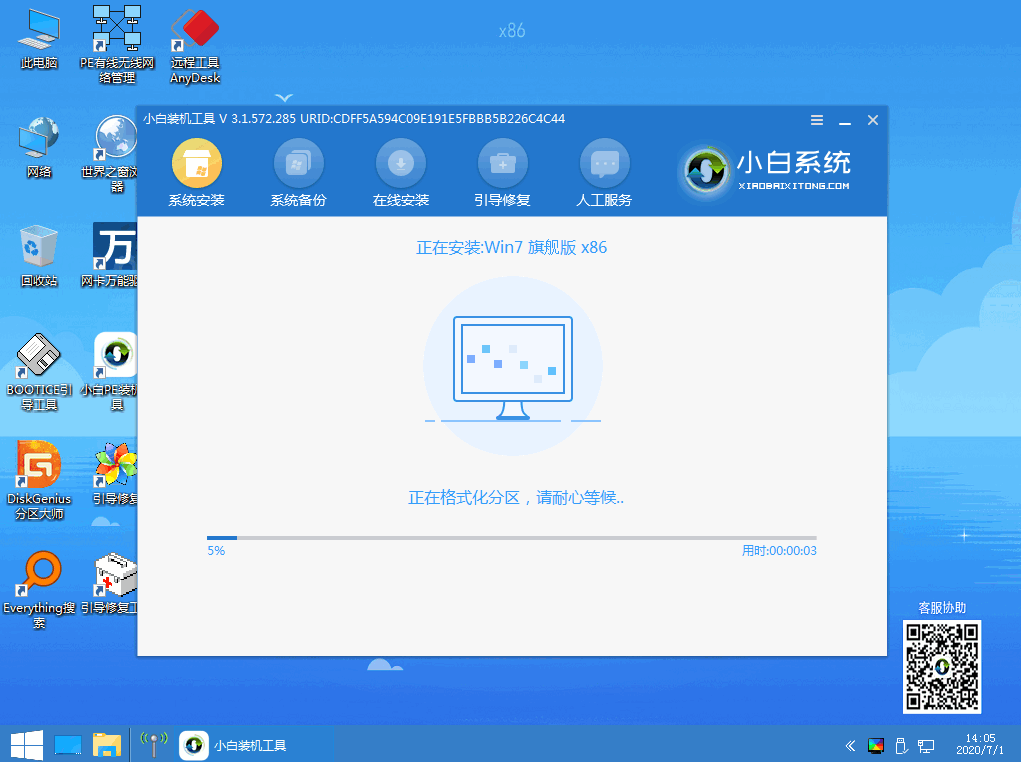
6、在提示修复引导中默认情况下选择 C 盘修复。
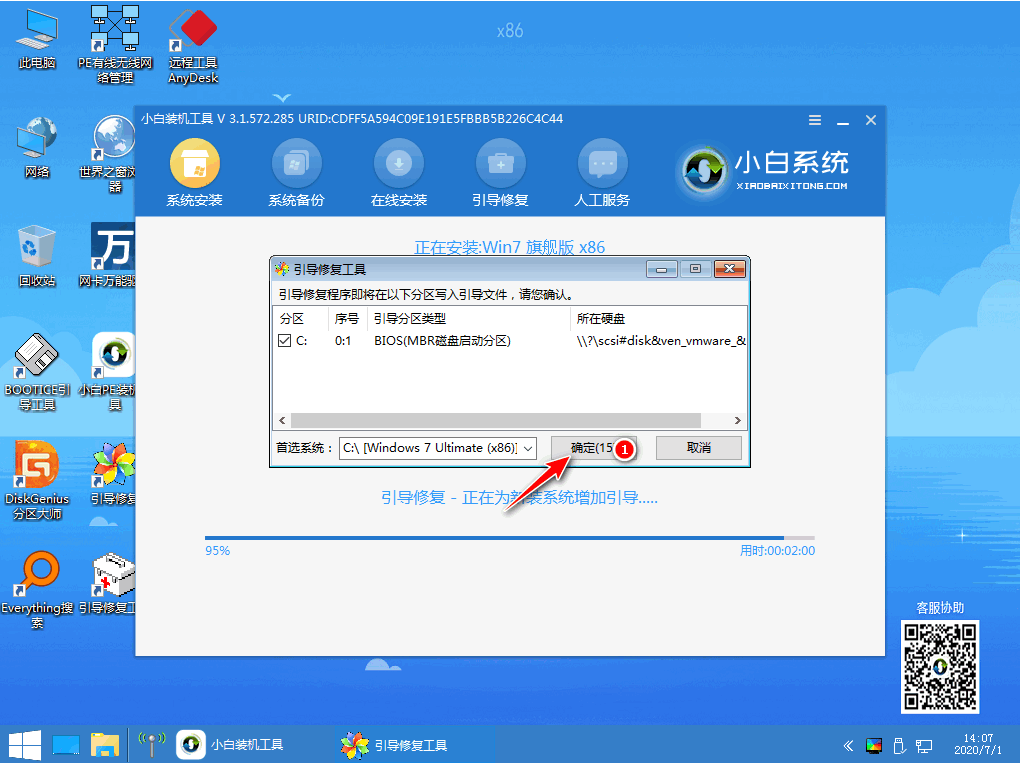
7、安装完成后正常重启电脑即可。
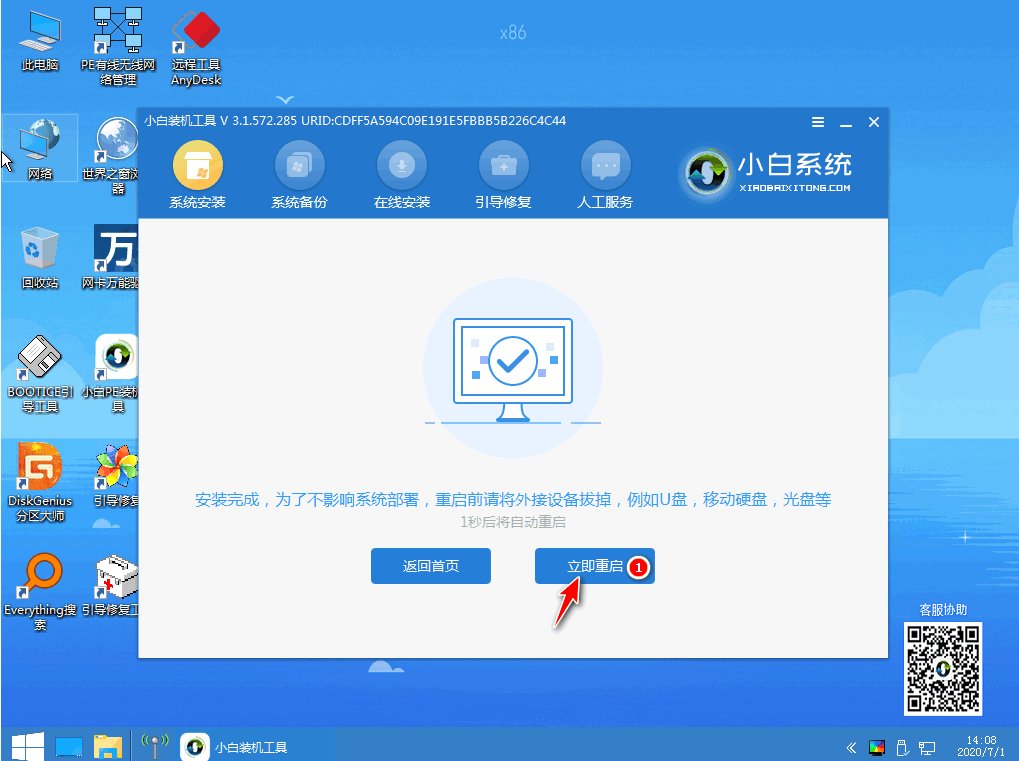
8、重启电脑后在启动菜单中选择 Windows 7 系统进系统。
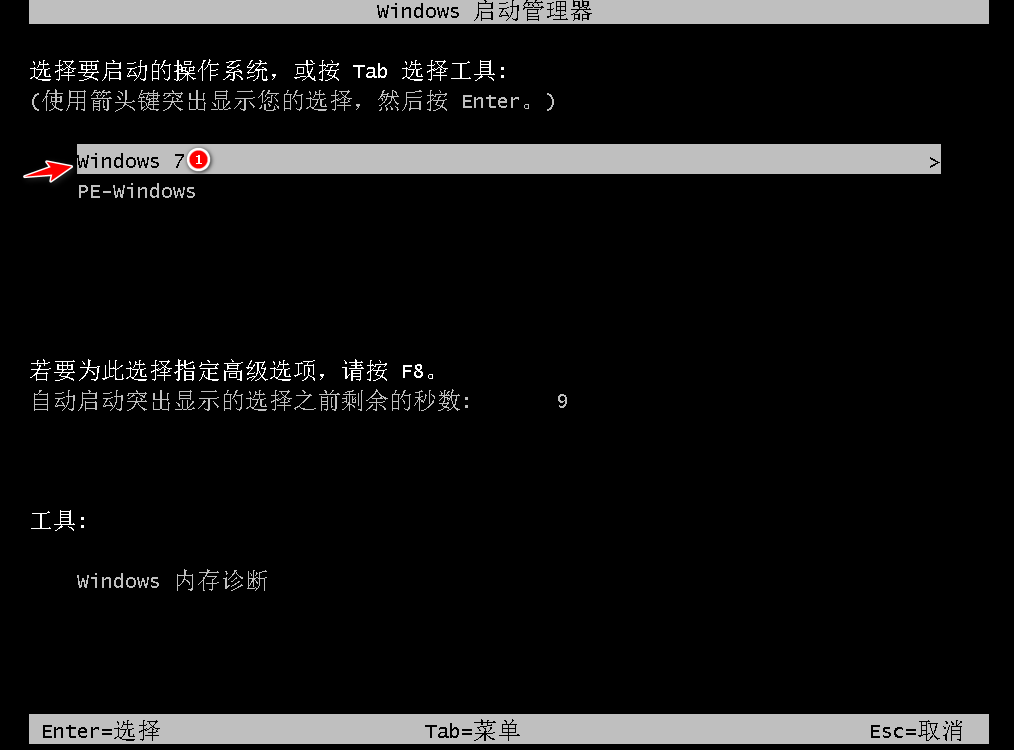
9、安装完成后就可以直接进电脑桌面啦。

以上就是笔记本win7系统重装教程啦,希望能帮助到大家。

重装系统最常用的方法是U盘重装与一键重装,U盘重装系统是在电脑无法正常进入系统才会进行系统重装的方法,而简单的一键重装则需要在电脑还能开机的情况下重装系统,下面我们来看看笔记本win7系统重装教程,一起学习一下吧。
1、我们下载一个小白软件,然后选择了安装win7系统。
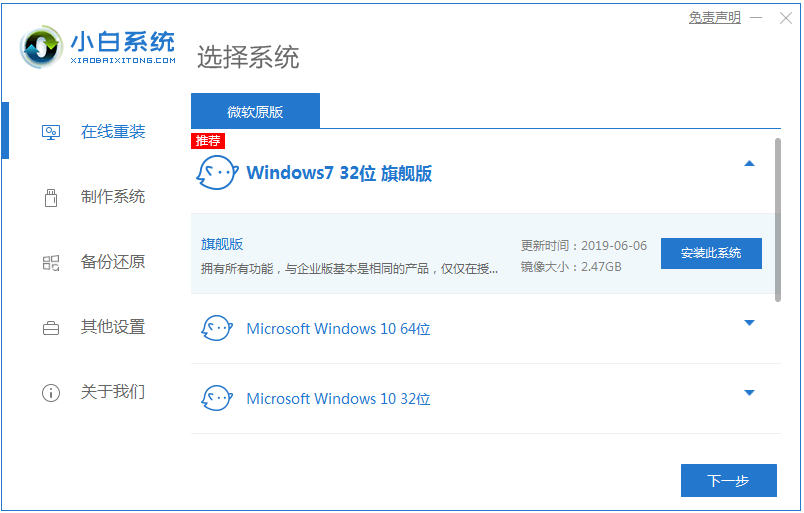
2、在下载界面,下载速度取决于您的网络您只需要耐心等待即可。
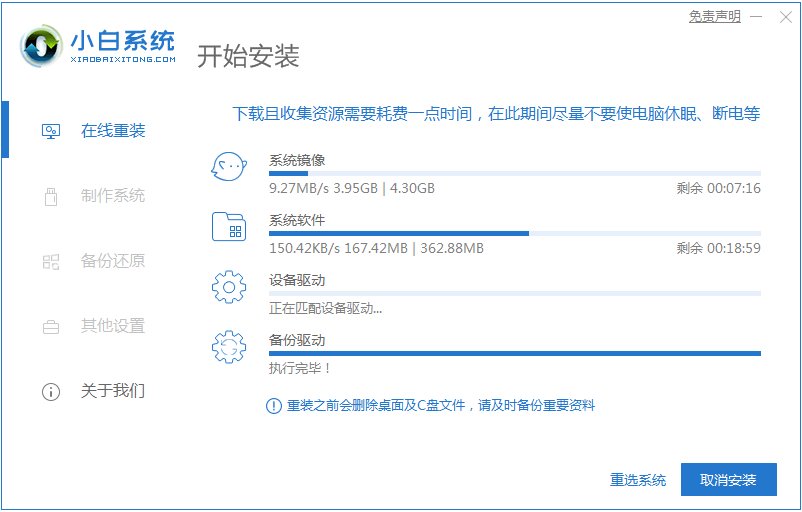
3、软件下载完成后会自动部署,完成后会提示选择立即重启。
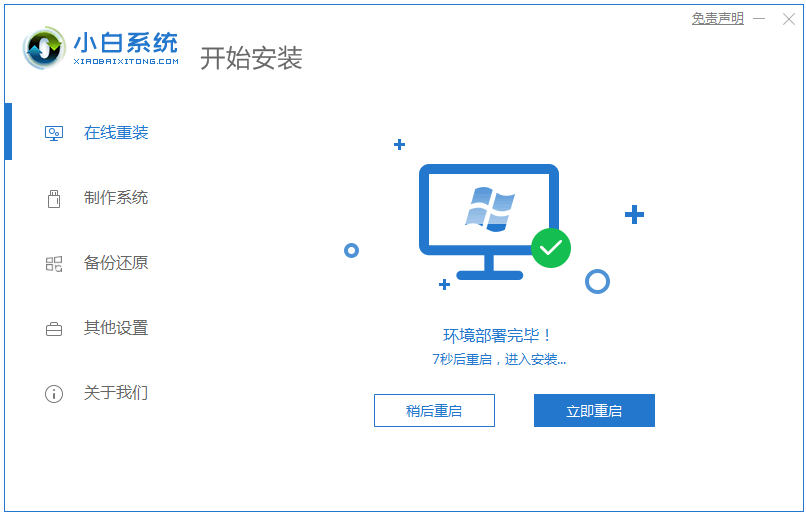
4、重启电脑后,在启动菜单中我们选择第二个 XiaoBai -MSDN Online Install Mode 菜单,按回车进。
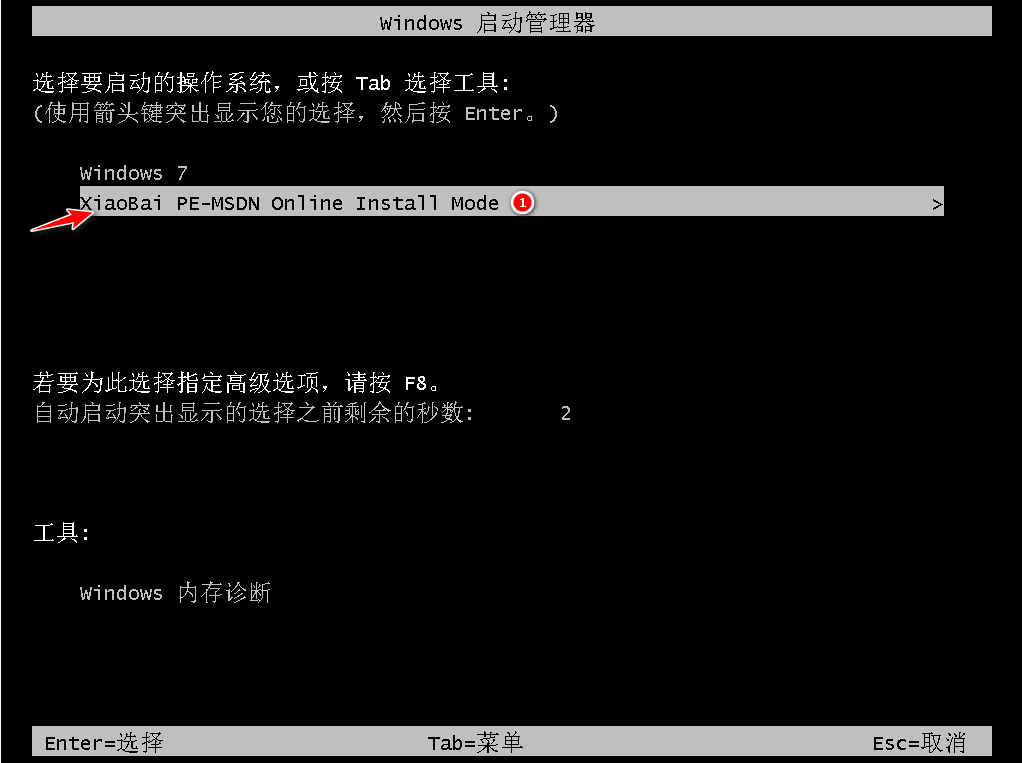
5、进入 PE 系统后点击小白装机工具继续安装系统,只需要耐心等候。
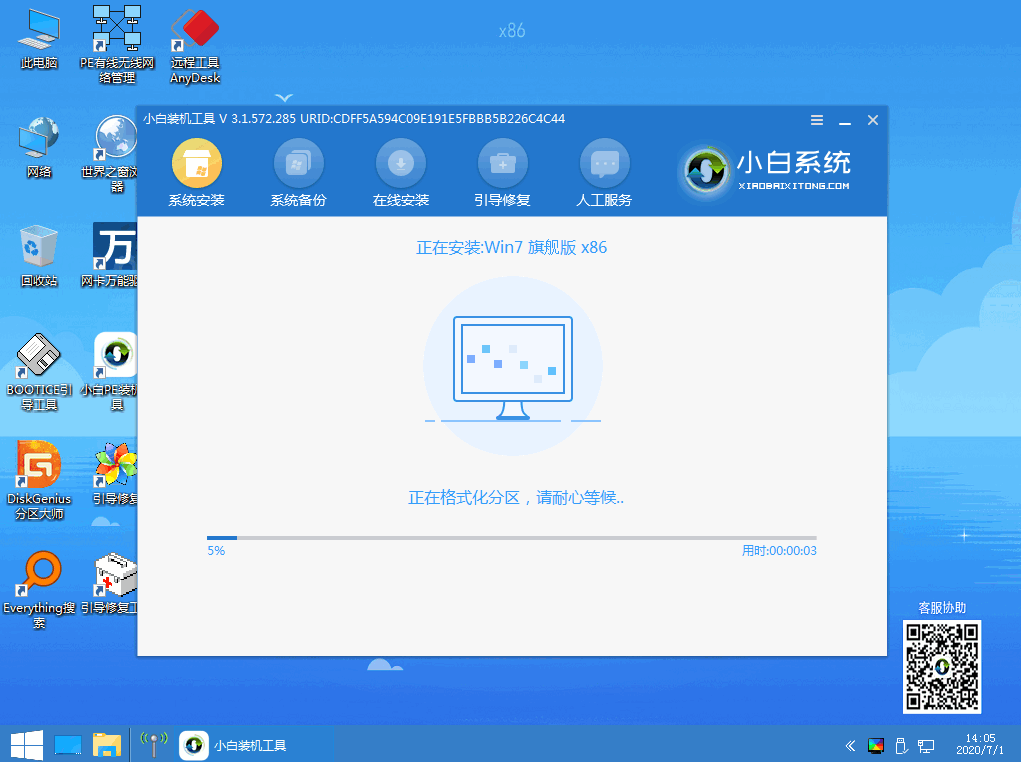
6、在提示修复引导中默认情况下选择 C 盘修复。
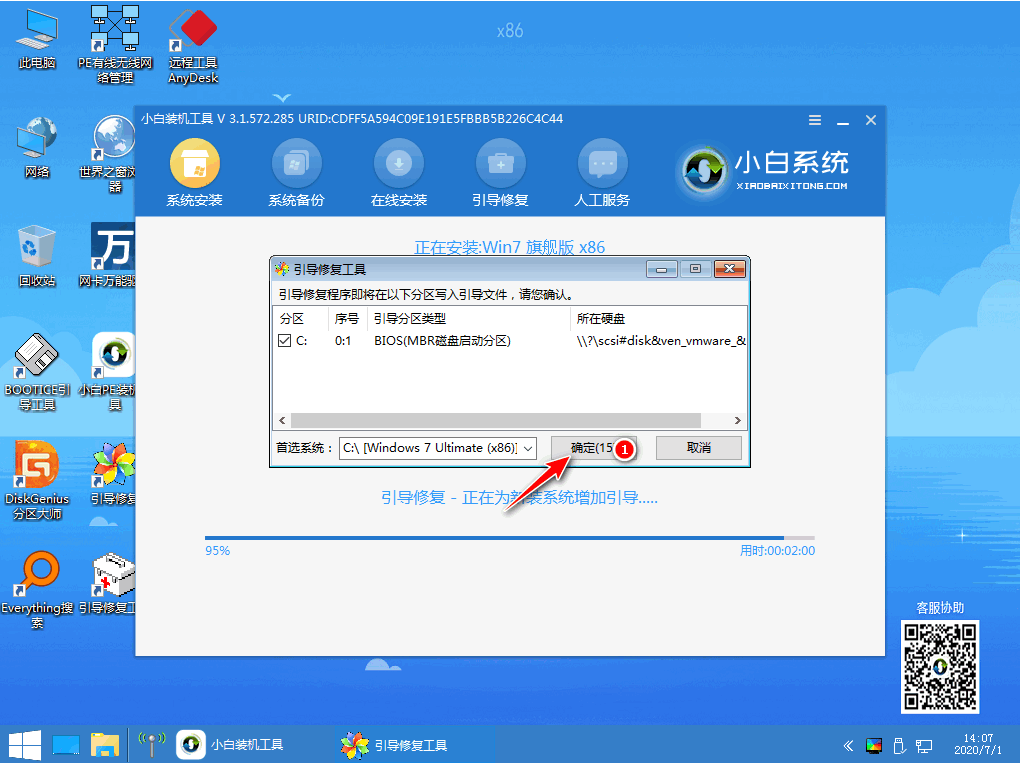
7、安装完成后正常重启电脑即可。
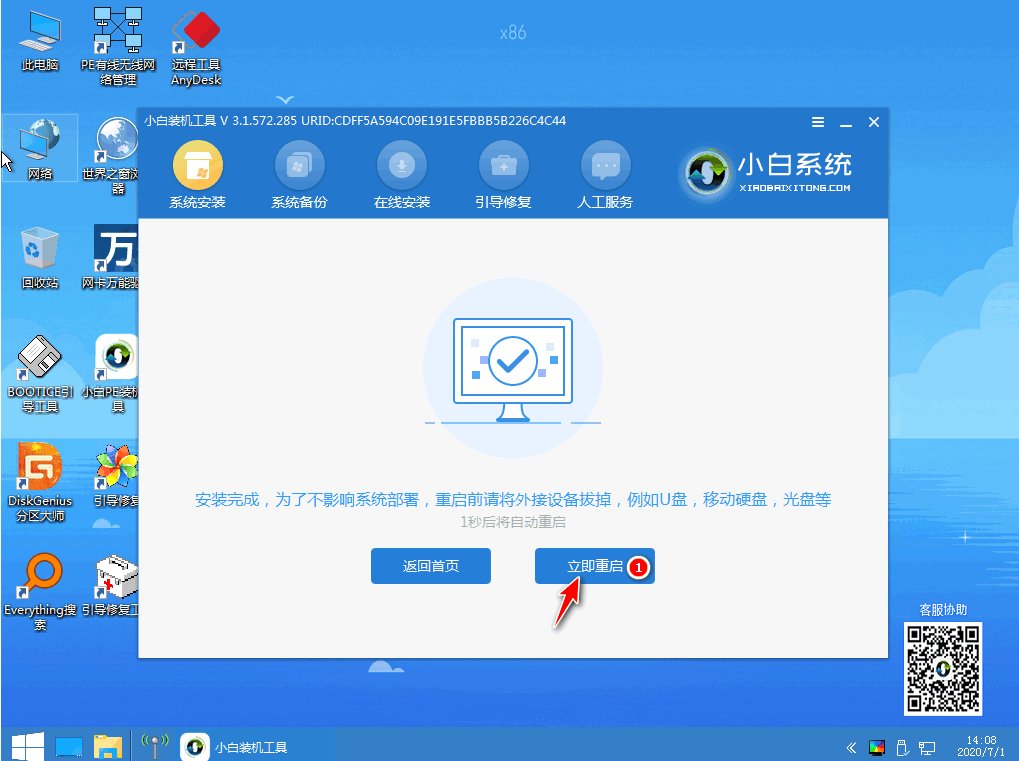
8、重启电脑后在启动菜单中选择 Windows 7 系统进系统。
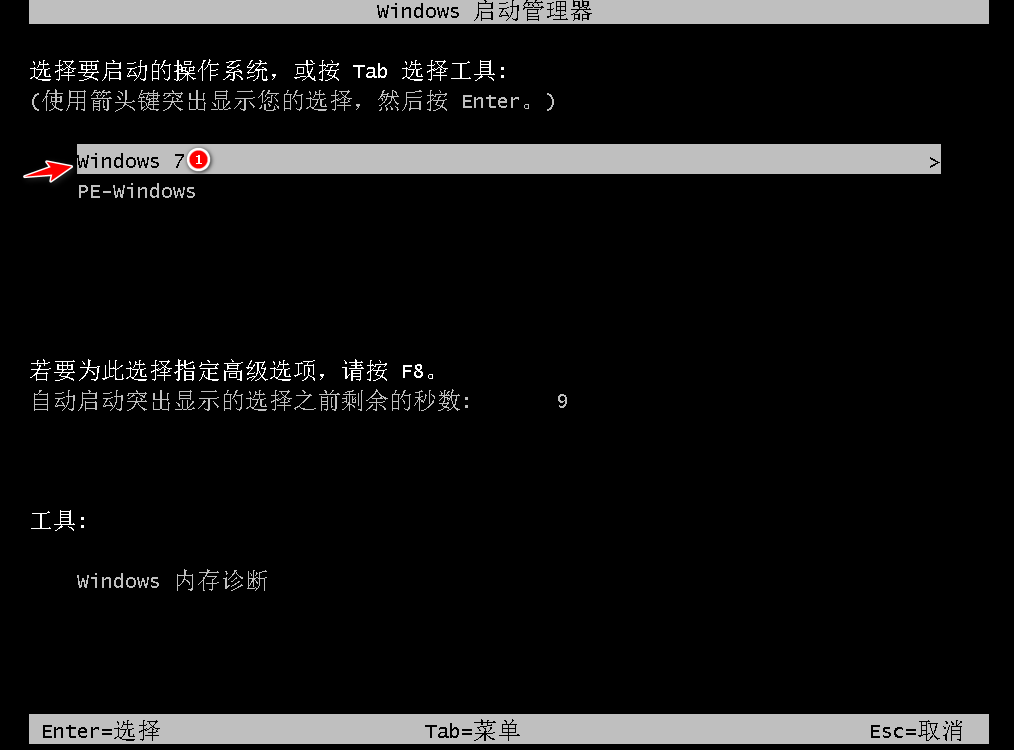
9、安装完成后就可以直接进电脑桌面啦。

以上就是笔记本win7系统重装教程啦,希望能帮助到大家。
















